Відкат оновлення драйверів допоможе!
- Багато хто скаржився на проблеми з мережею в Windows 11, особливо під час ігор або роботи програми, яка потребує великої кількості мережі.
- Схоже, проблема пов’язана з неправильно налаштованими налаштуваннями, проблемами з мережею Wi-Fi або проблемними драйверами.
- Продовжуйте читати цей посібник, щоб знайти перевірені рішення!
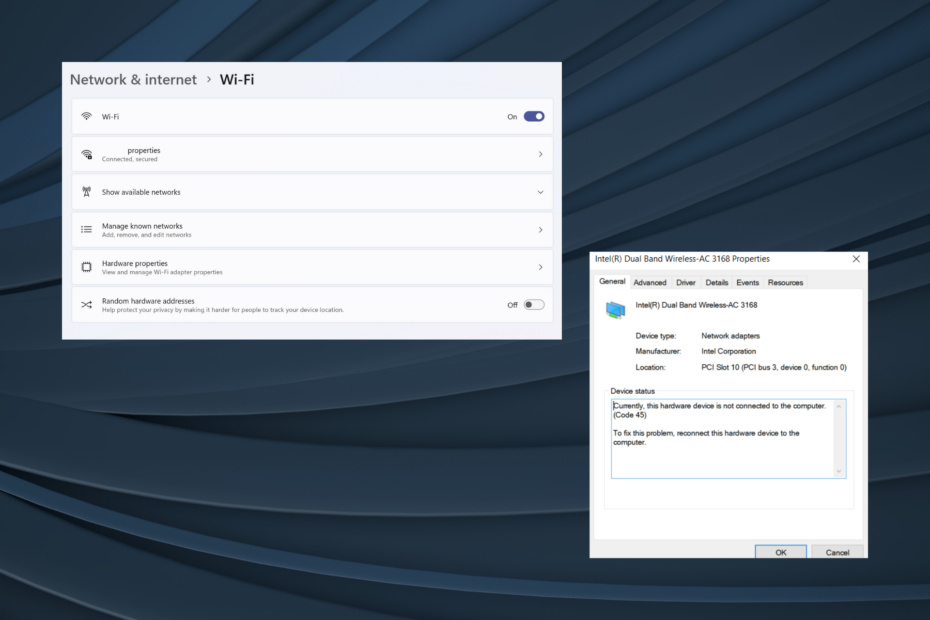
Хоча Windows 11 є життєздатною ігровою платформою, проблеми з підключенням до мережі, як правило, впливають на роботу. Кілька користувачів повідомили, що під час ігор у Windows 11 відключається Інтернет. Це стосується як онлайн-ігор, так і завантажених на ПК.
Про проблему також повідомлялося в іграх Steam. У деяких сам значок Wi-Fi зникав щоразу, коли відключався Інтернет, і перезавантаження комп’ютера повертало його.
Чому мій Wi-Fi відключається, коли я граю в гру?
- Застарілі, пошкоджені або несумісні драйвери
- Неправильно налаштовані параметри мережі
- Оновлення Windows з помилками
- Проблеми з мережевою картою або адаптером
- Нестабільне підключення до Інтернету
Як зупинити відключення Інтернету під час гри в Windows 11?
Перш ніж перейти до складних змін, ось кілька швидких, які варто спробувати:
Як ми тестуємо, перевіряємо та оцінюємо?
Протягом останніх 6 місяців ми працювали над створенням нової системи перегляду того, як ми створюємо контент. Використовуючи його, ми згодом переробили більшість наших статей, щоб надати фактичні практичні знання про створені нами посібники.
Більш детально ви можете прочитати як ми тестуємо, переглядаємо та оцінюємо в WindowsReport.
- Переконайтеся, що пристрій знаходиться в зоні дії маршрутизатора. Якщо потрібно, скиньте маршрутизатор.
- Використовуйте кабель Ethernet або мобільну точку доступу, щоб визначити, чи проблема полягає в адаптерах і провайдерах чи лише в Wi-Fi. Або, якщо під час гри вимикається Ethernet, переключіться на Wi-Fi.
- Увімкніть режим польоту (режим польоту) на кілька секунд, а потім вимкніть його, якщо Значок Wi-Fi зникає в Windows 11.
- Перевірте наявність оновлень Windows 11 і встановіть їх. Крім того, відновити пошкоджену систему файли за допомогою Команди DISM і сканування SFC.
- Перевірте ПК на наявність зловмисного програмного забезпечення за допомогою вбудованого засобу безпеки Windows або a надійне стороннє антивірусне рішення.
Якщо жодне не працює, перейдіть до наступних виправлень!
1. Запустіть засіб усунення несправностей мережі
- Прес вікна + я щоб відкрити Налаштування і натисніть Усунення несправностей справа в система вкладка.
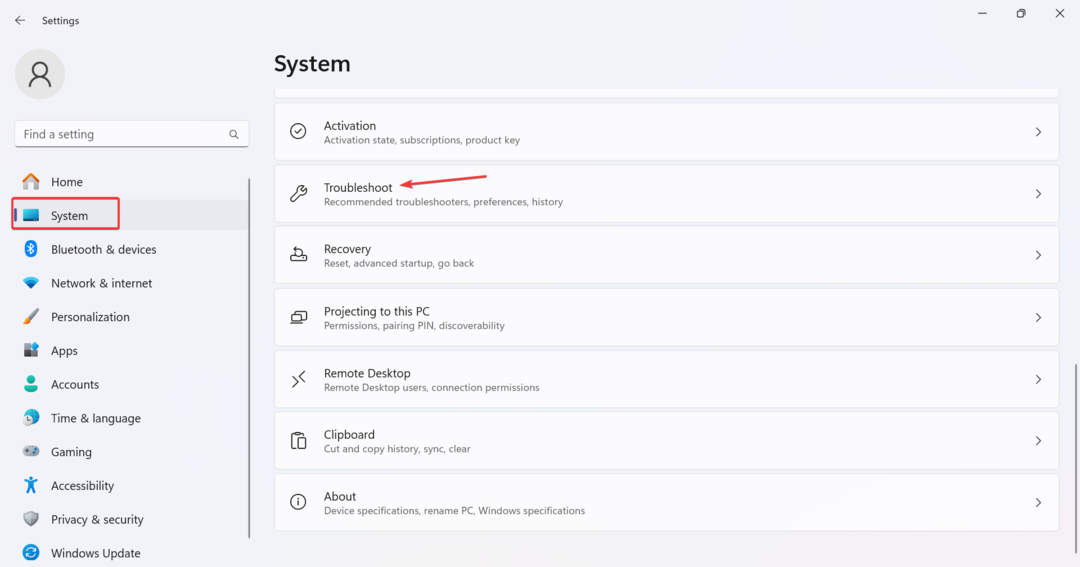
- Натисніть на Інші засоби вирішення проблем.
- Натисніть на бігти кнопку поруч із Мережа та Інтернет засіб усунення несправностей.

- Дотримуйтеся вказівок на екрані, щоб завершити процес і застосувати запропоновані виправлення.
2. Виконайте скидання мережі
- Прес вікна + С відкривати Пошук, вид Командний рядок у рядку пошуку клацніть правою кнопкою миші відповідний результат і виберіть Запустити від імені адміністратора.
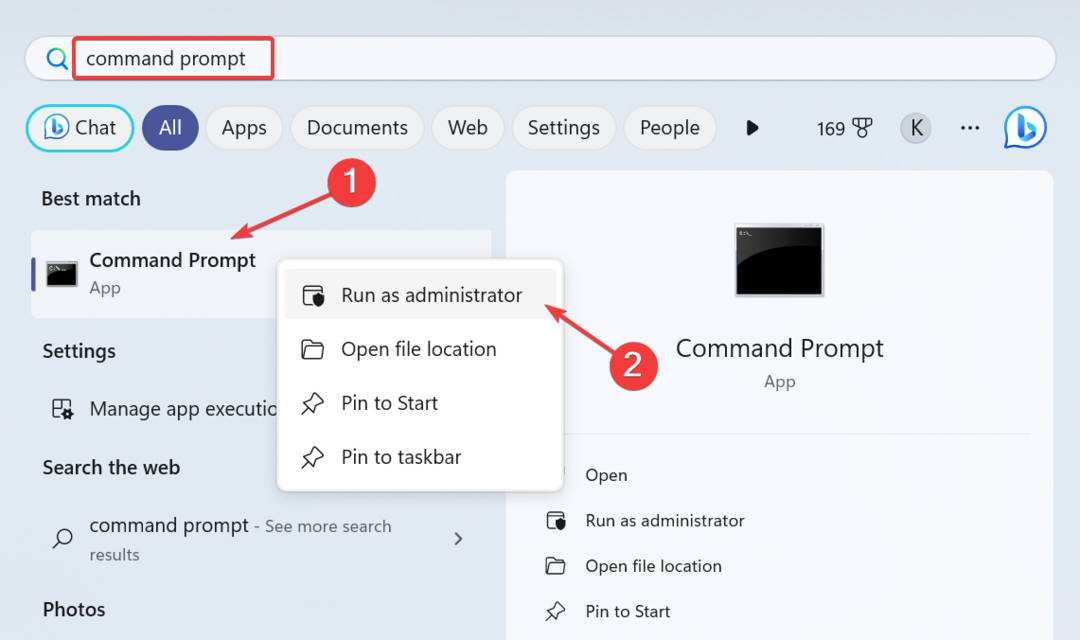
- Натисніть Так в UAC підказка.
- Тепер вставте наступні команди окремо та натисніть Введіть після кожного:
netsh winsock resetnetsh int ip resetipconfig /releaseipconfig /renewipconfig /flushdns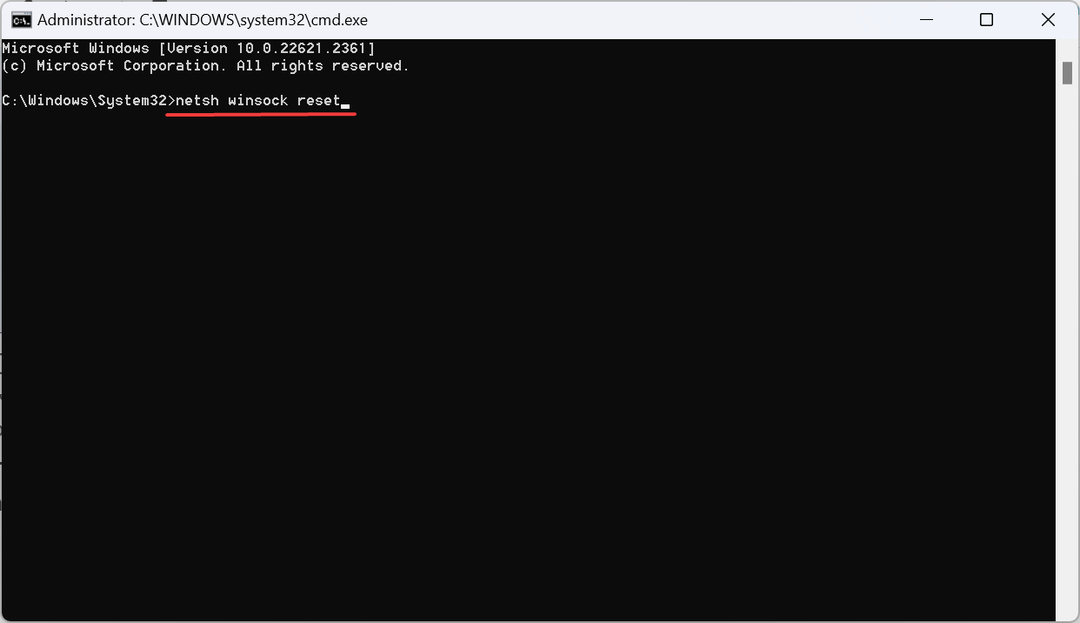
- Нарешті, перезавантажте комп’ютер і перевірте наявність покращень.
3. Відкат оновлення драйвера
- Прес вікна + X щоб відкрити Досвідчений користувач меню та виберіть Диспетчер пристроїв зі списку.
- Розгорніть Мережеві адаптери клацніть правою кнопкою миші відповідний адаптер і виберіть Властивості.
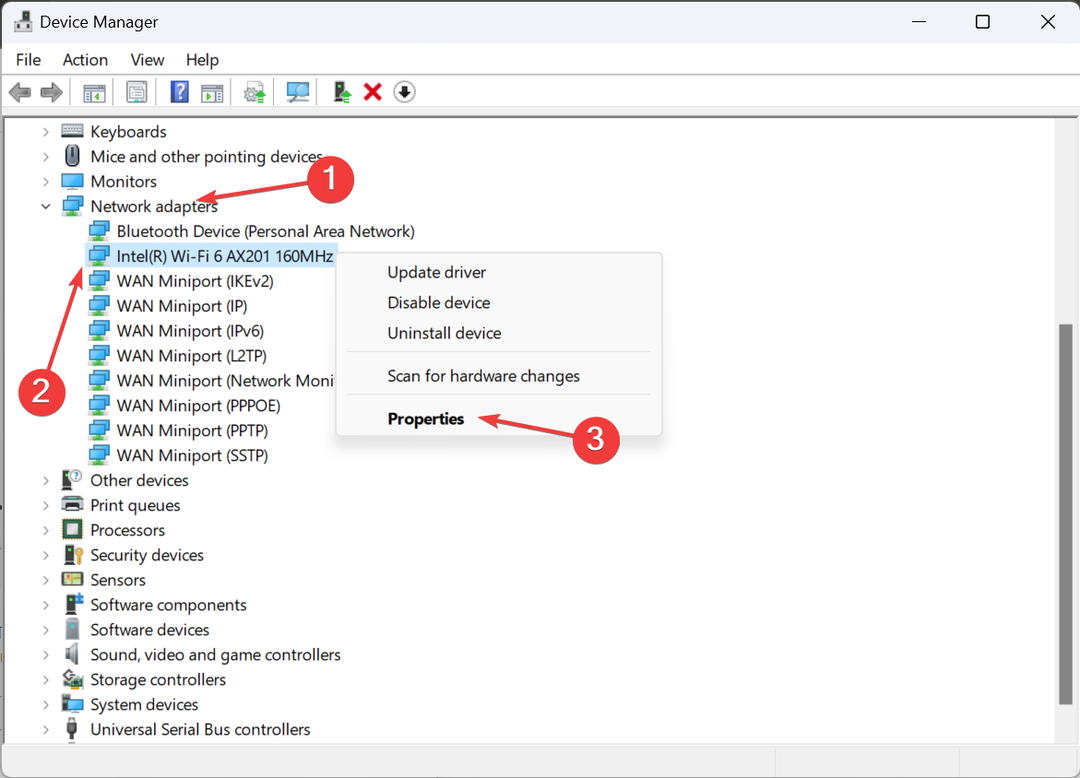
- Перейти до Водій вкладку, а потім клацніть Відкотити драйвер кнопку.
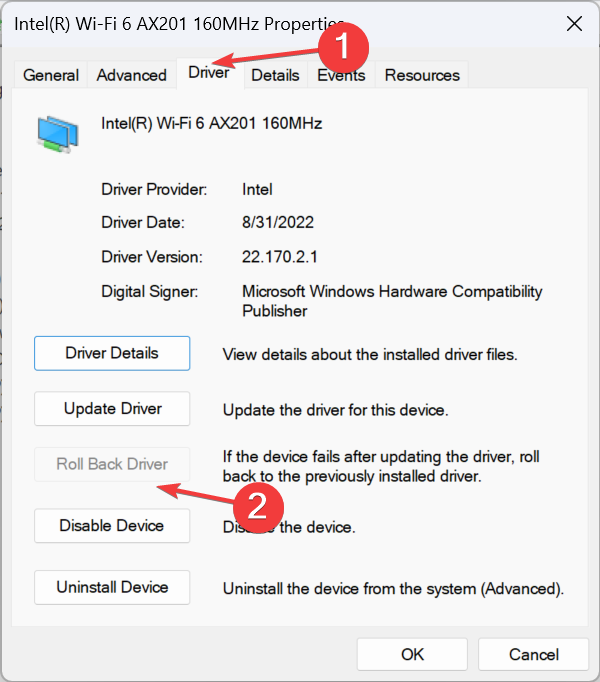
- Виберіть причину відкоту або введіть її вручну та натисніть Так підтвердити.
Коли Wi-Fi автоматично відключається в Windows 11 під час гри, і ви втратити з’єднання з Інтернетом на кілька секунд, це може бути проблемний драйвер. Якщо ви нещодавно оновили його, повернутися до попередньої версії драйвера.
4. Оновіть мережевий драйвер
- Прес вікна + Р відкривати бігти, вид devmgmt.msc у текстовому полі та натисніть Введіть.
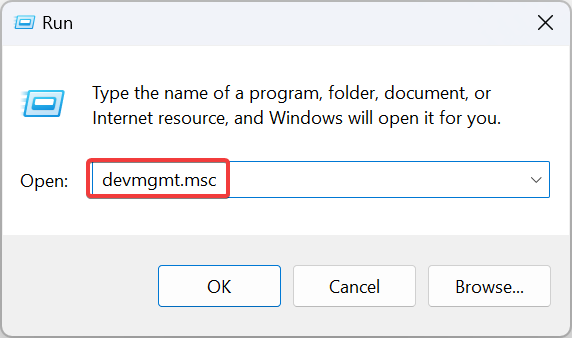
- Двічі клацніть на Мережеві адаптери клацніть правою кнопкою миші адаптер, який постійно відключається, а потім виберіть Оновити драйвер.
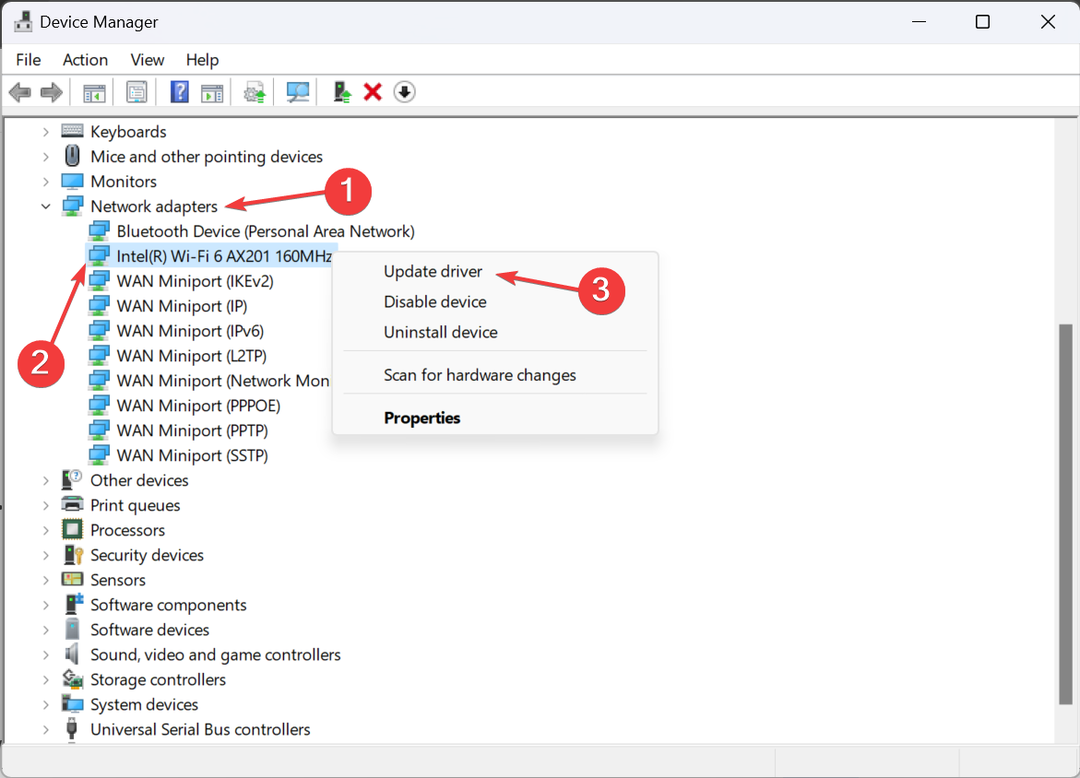
- Натисніть на Автоматичний пошук драйверів і зачекайте, доки Windows встановить найкращий із ПК.
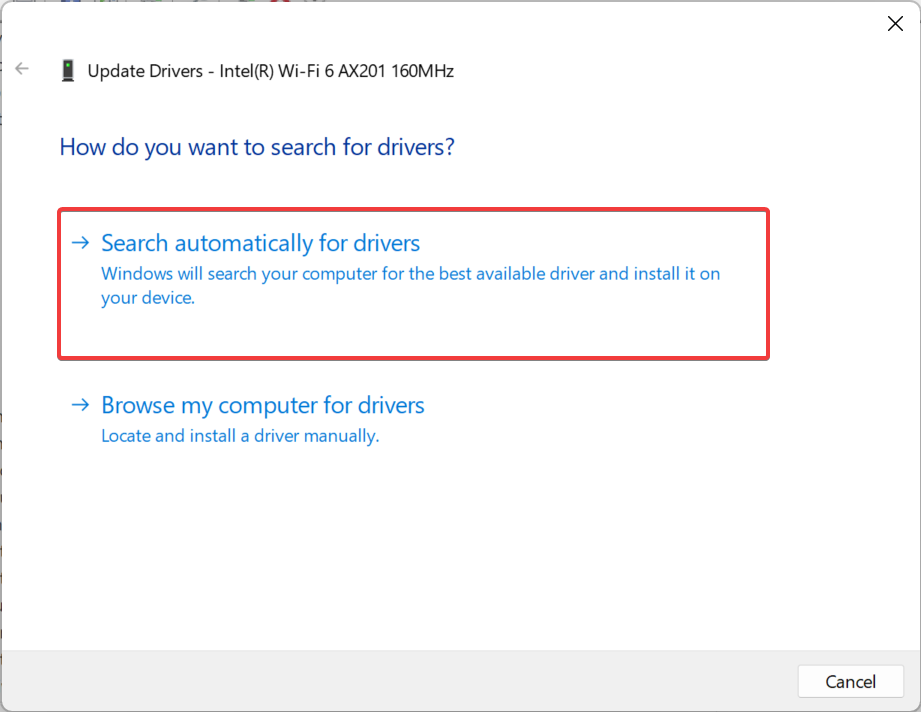
- Якщо це не працює, вибирайте Перегляньте драйвери на моєму комп’ютері > Дозвольте мені вибрати зі списку доступних драйверів на моєму комп’ютері > виберіть один зі списку > натисніть Далі.
- Нарешті, перезавантажте комп’ютер, щоб зміни застосували.
часто, оновлення мережевого драйвера допомагає, якщо під час ігор у Windows 11 відключається Інтернет. І в разі Під час гри Steam переходить в автономний режим, увімкніть накладання.
- Виправлення: неможливо вимкнути розмиття фону в Windows 11
- Чи зворотно сумісні ключі продуктів Windows 11?
- Корпорація Майкрософт може представити в Windows функції керування світлом на основі ШІ
- Чи зворотно сумісні шаблони Windows 11 ADMX?
- Виправлення: монітор завис на 60 Гц у Windows 11
5. Змініть редактор реєстру
- Прес вікна + Р відкривати бігти, вид regedit у текстовому полі та натисніть в порядку.
- Натисніть Так у підказці, що з’явиться.
- Перейдіть за наступним шляхом або вставте його в адресний рядок і натисніть Введіть:
HKEY_LOCAL_MACHINE\SOFTWARE\Policies\Microsoft\Windows\WcmSvc\GroupPolicy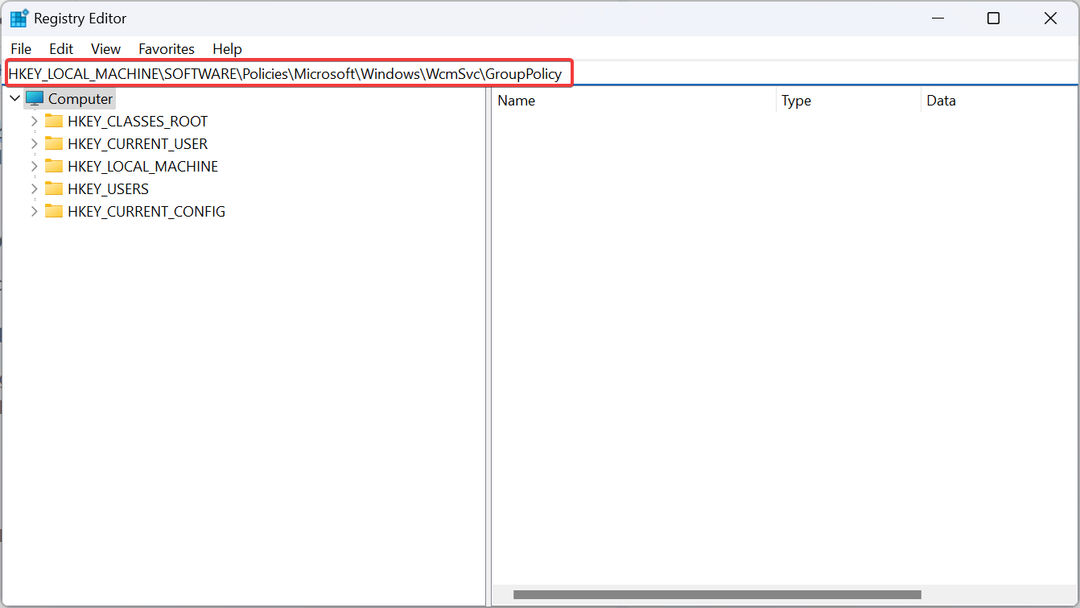
- Клацніть правою кнопкою миші на порожній частині, наведіть курсор новий, виберіть Значення DWORD (32-біт).і назвіть його fМінімізувати підключення.
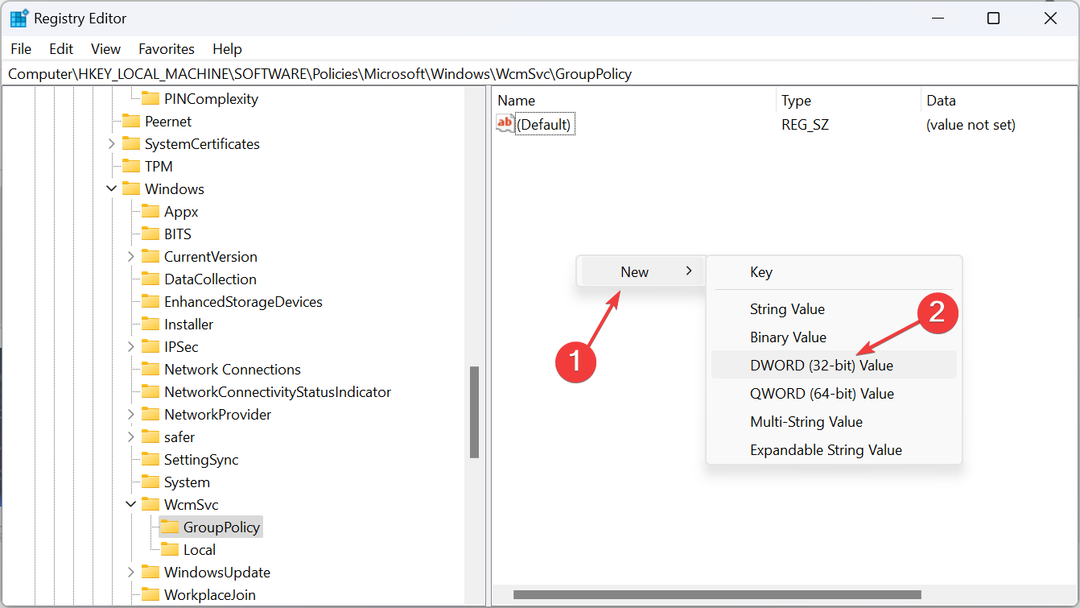
- Двічі клацніть DWORD, введіть 0 під Цінні даніі натисніть в порядку щоб зберегти зміни.
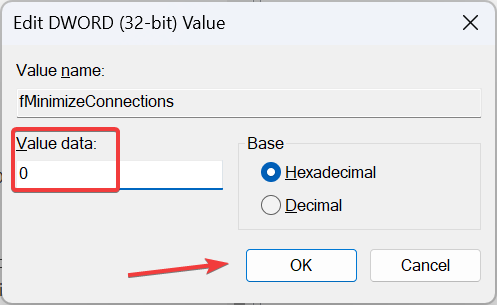
- Аналогічно створіть інший DWORD з іменем fSoftDisconnectConnections а також встановити його Цінні дані до 0.
- Нарешті, перезавантажте комп’ютер.
Якщо ПК або ноутбук постійно відключається від Wi-Fi це може бути пов’язано з відомою помилкою в Windows, через яку Wi-Fi від’єднується щоразу, коли Інтернет падає. Створення записів реєстру усуне проблему!
6. Видаліть останнє оновлення Windows
- Прес вікна + я відкривати Налаштування, йти до Windows Update на панелі навігації та натисніть Історія оновлення.
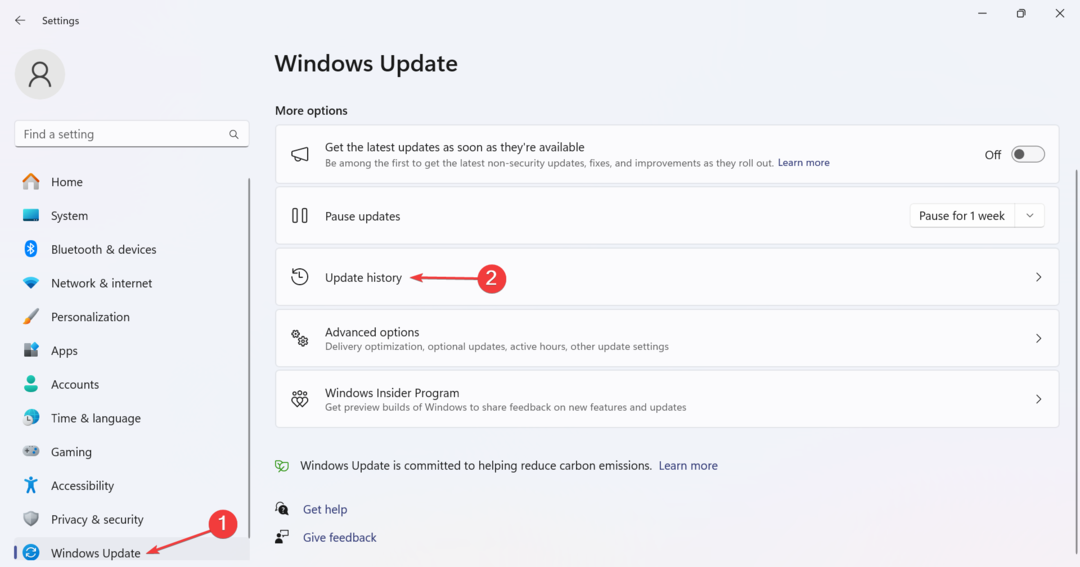
- Прокрутіть вниз і натисніть Видаліть оновлення.
- Знайдіть оновлення, яке було встановлено приблизно тоді, коли вперше з’явилася помилка, і натисніть Видалити.
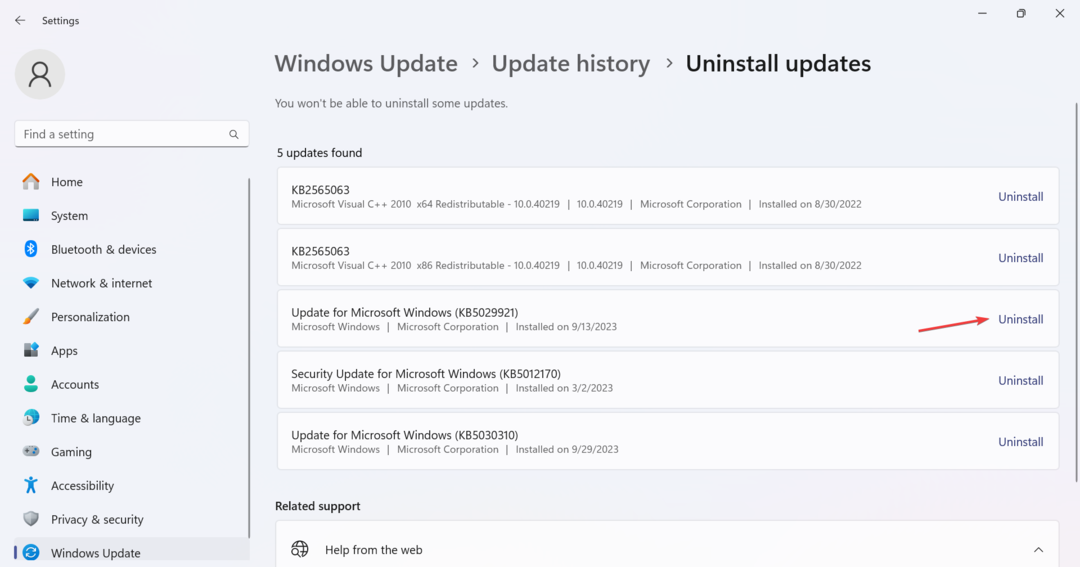
- Ще раз натисніть Видалити у вікні підтвердження.
7. Виконайте оновлення на місці
- Йти до Офіційний сайт Microsoft, виберіть мову продукту та версію ОС, а потім завантажте Windows 11 ISO.
- Запустіть файл ISO та натисніть ВІДЧИНЕНО у підказці.
- Запустіть setup.exe файл.
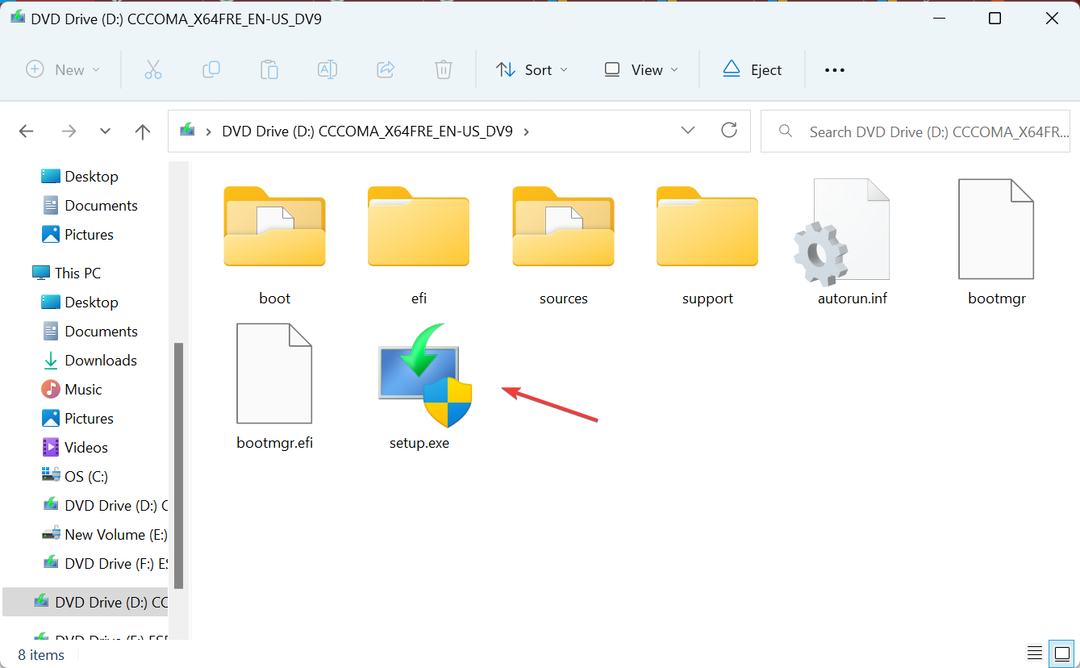
- Натисніть Далі продовжити.
- Перегляньте умови ліцензії Microsoft і натисніть прийняти.
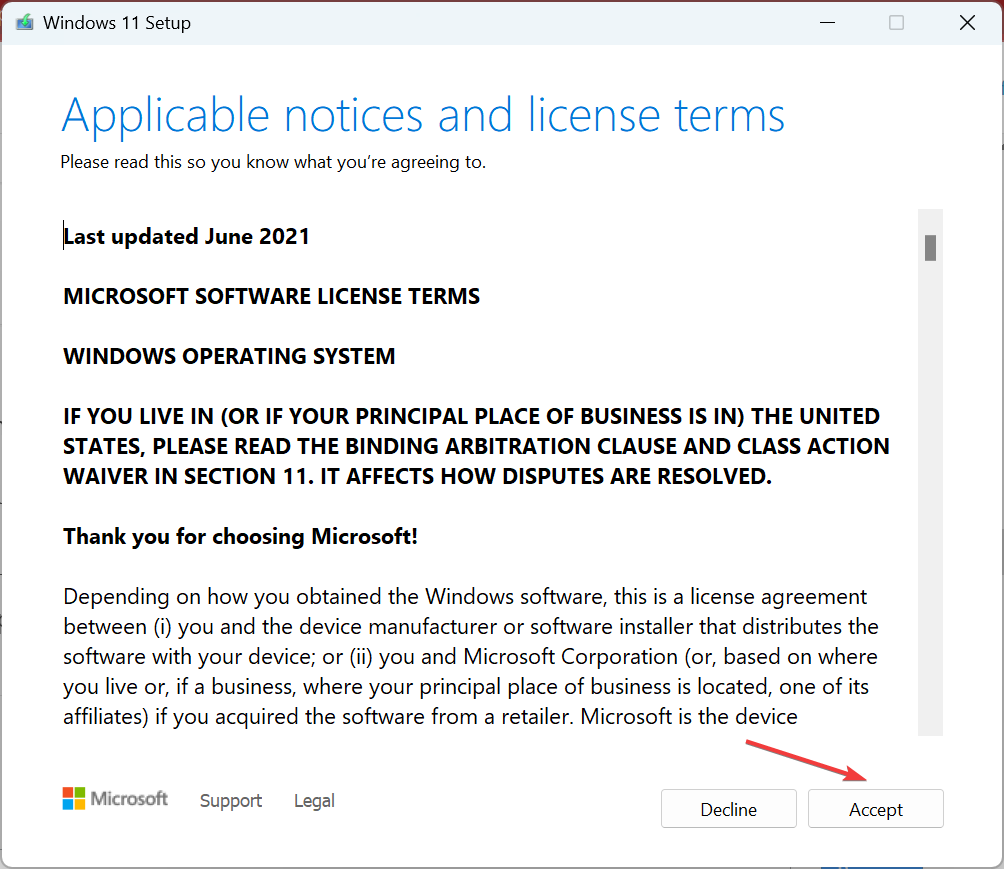
- Переконайтеся, що налаштування читає, Зберігайте особисті файли та програмиі натисніть встановити.
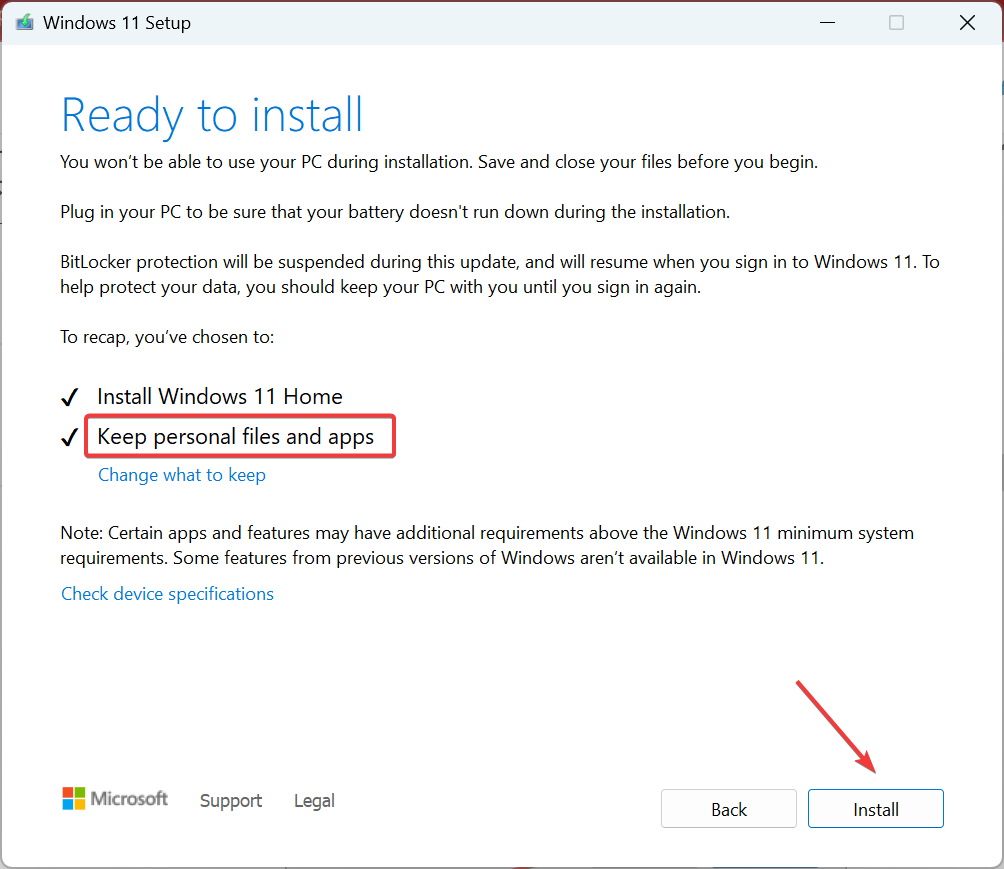
- Зачекайте, поки завершиться оновлення на місці. Це може зайняти кілька годин.
У крайньому випадку ви можете виконати оновлення на місці (відновлення), якщо під час ігор у Windows 11 постійно відключається Інтернет. чи Wi-Fi часто відключається або з певним інтервалом, це працюватиме, доки основна причина пов’язана з ОС.
Драйвер Wi-Fi відключається під час гри в Windows 11
Коли драйвер Wi-Fi вимикається, вікно властивостей адаптера читає: Наразі цей апаратний пристрій не підключено до комп’ютера. (Код 45). Ви можете вирішити проблему, повторно включивши адаптер або оновлення драйвера Wi-Fi.
Інший варіант – перейти на з’єднання Ethernet. Дротове підключення зазвичай більш надійне та призводить до меншої кількості падінь.
Наразі ви повинні були виправити речі, коли Інтернет відключається під час гри в Windows 11. Якщо проблема не зникає, перевірте мережеві ресурси та додайте в чорний список будь-яку програму чи пристрій, які споживають ресурси понад доступну пропускну здатність.
І поки ми говоримо про проблеми з мережею, спробуйте кілька швидких порад, щоб збільшити Швидкість інтернету в Windows 11.
Щоб отримати відповіді на будь-які запитання або поділитися тим, яке виправлення спрацювало для вас, залиште коментар нижче.

